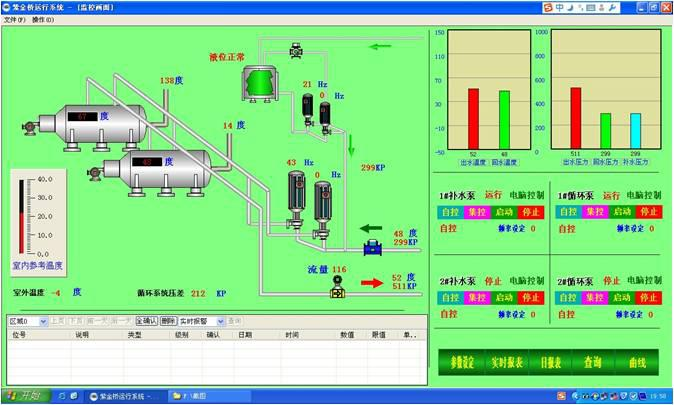歐姆龍PLC是一種功能完善的緊湊型PLC,能為業界領先的輸送分散控制等提供高附加值機器控制;它還具有通過各種高級內裝板進行升級的能力,大程序容量和存儲器單元,以Windows環境下高效的軟件開發能力。
歐姆龍PLC是一種功能完善的緊湊型PLC,能為業界領先的輸送分散控制等提供高附加值機器控制;它還具有通過各種高級內裝板進行升級的能力,大程序容量和存儲器單元,以Windows環境下高效的軟件開發能力。歐姆龍PLC也能用于包裝系統,并支持 HACCP(寄生脈沖分析關鍵控制點)過程處理標準。
一 調試準備:
需要準備的材料:HINET
智能網關、現場安裝歐姆龍 PLC 、網線、電腦安裝博圖軟件等;
網關和PLC的連接方式:網關LNA口直接和PLC網線連接

、
HINET 智能網關
LAN 口默認
IP 地址是
192.168.1.1;
2、 假定
PLC 的
IP 地址是
192.168.10.2,并且要求不能改變;
3、 將
HINET 智能網關的
LAN 口
IP 地址改成
192.168.10.X,保證與
PLC 的正常通訊(假設改為
192.168.10.254);

3.1 將 HINET 智能網關的 LAN 口和電腦相連;
3.2 給電腦添加 192.168.1.X 網關的 IP,如果有則無需添加;
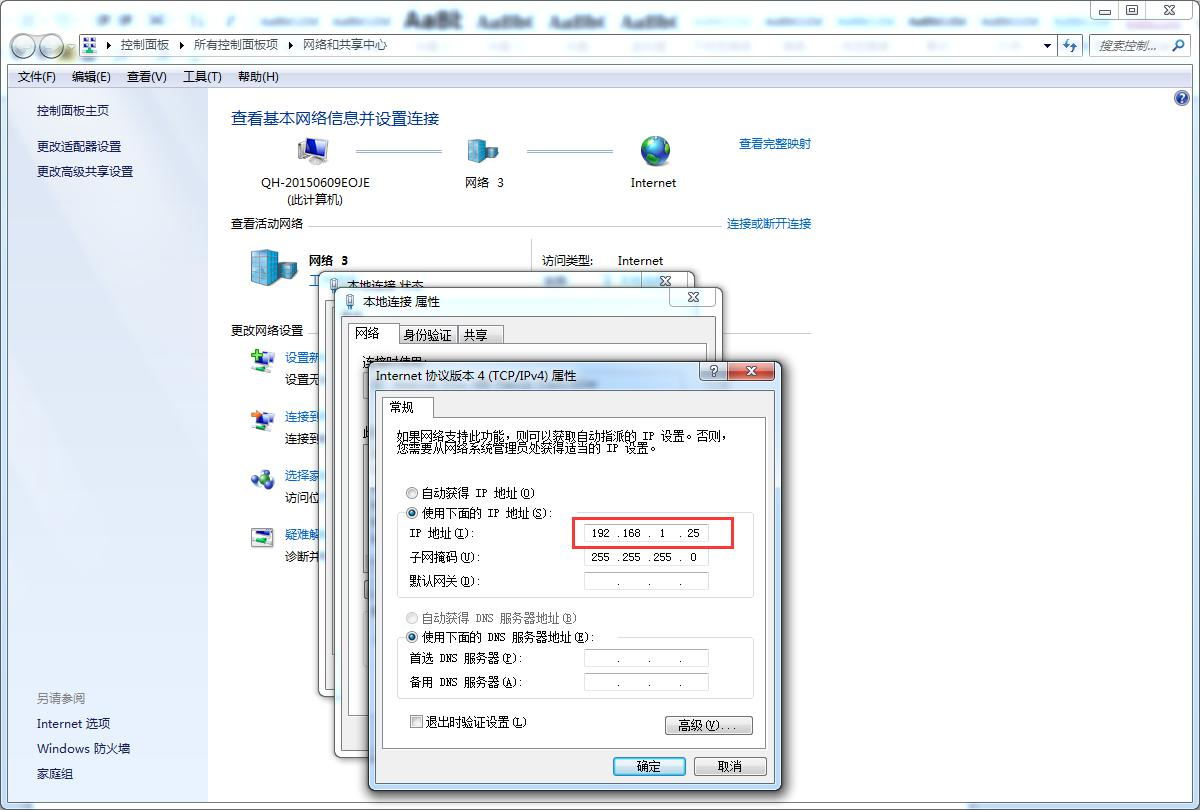
3.3 打開 IE 瀏覽器,輸入 HINET 智能網關 LAN 口 IP 地址 192.168.1.1;
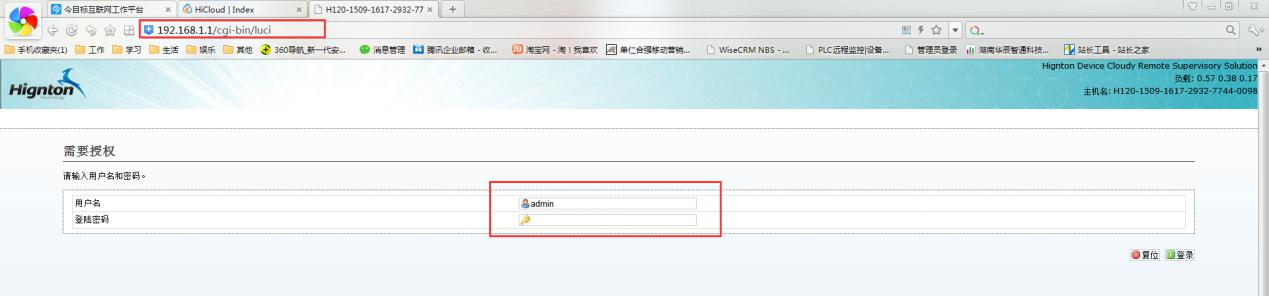
3.4 輸入用戶名和密碼,默認的均為 admin;
3.5 點擊“network”,并進入網絡配置頁面;(System 選項下有語言選擇可轉換為中文 頁面)
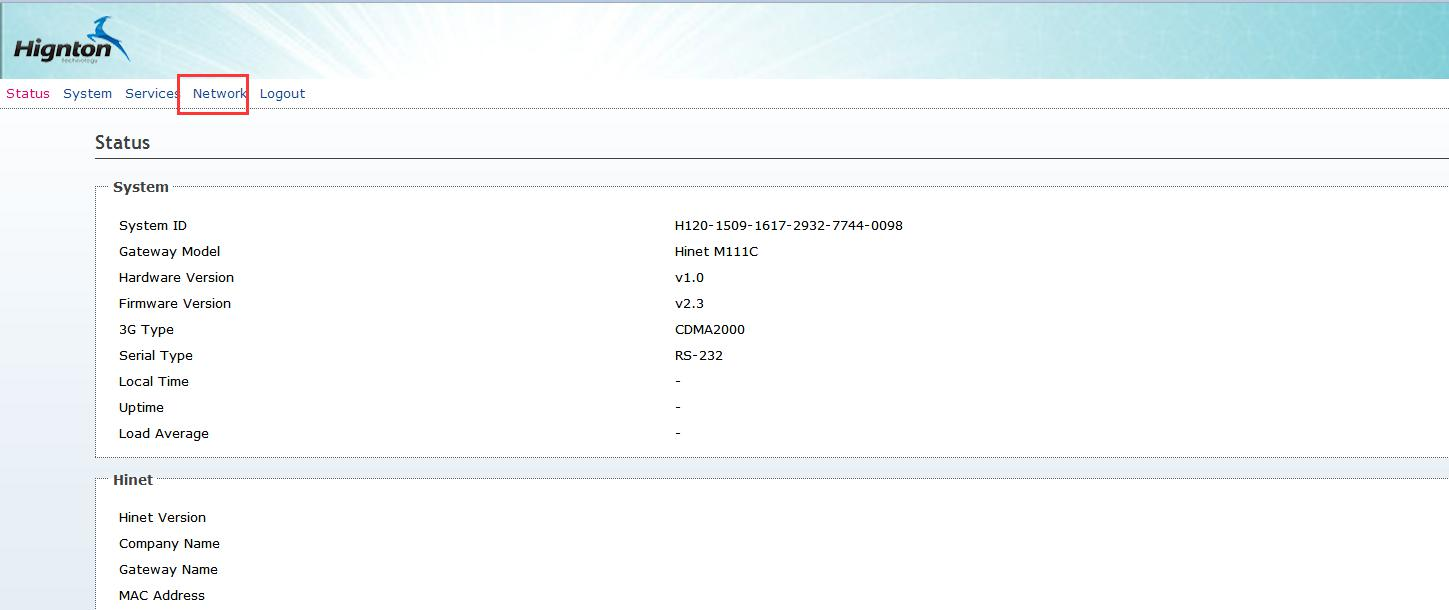
3.6 選擇 LAN 口后的“Edit”進入修改頁面;

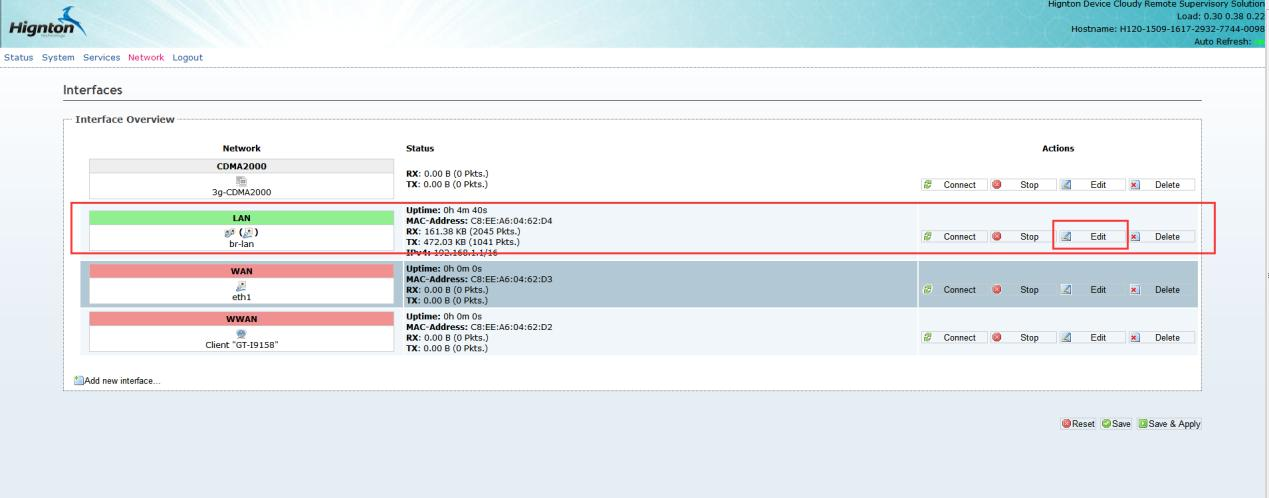
3.7 修改 IP 為 192.168.10.254 并點擊“Save&Apply”。(其他配置均不需要改變)
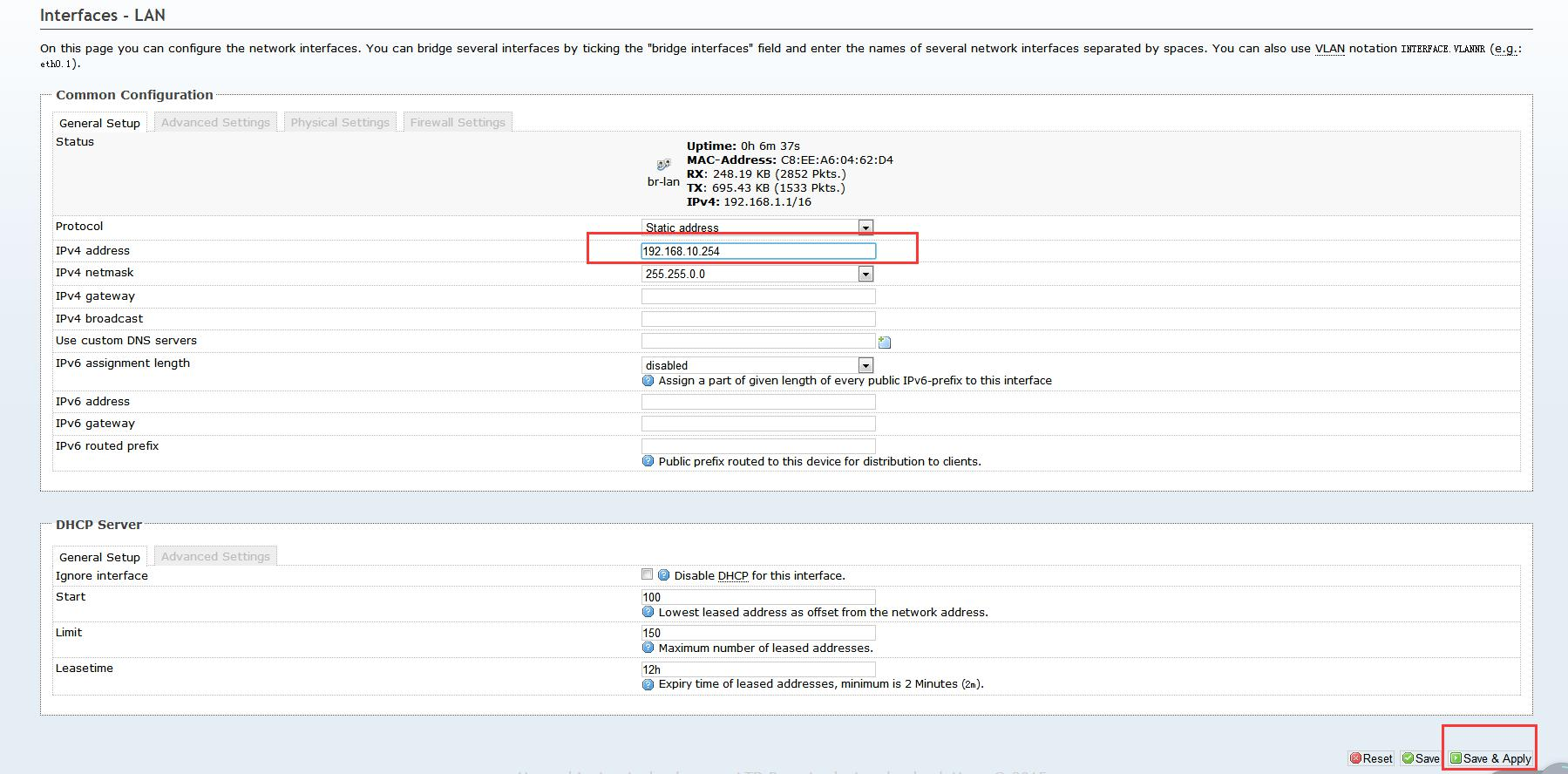
3.8 硬件連接,HINET 智能網關 LAN 口連接 PLC 網口,WAN 口連接互聯網。
 4
4 在
HINET 云服務器上添加
AC 500 這臺
PLC 設備;
4.1 IE 瀏覽器中輸入 HINET 云服務器地址:plc.hignton.com/v2,并輸入正確的企業賬戶及 密碼(默認情況下企業名稱就是客戶所在企業的全稱,密碼是 12345678);
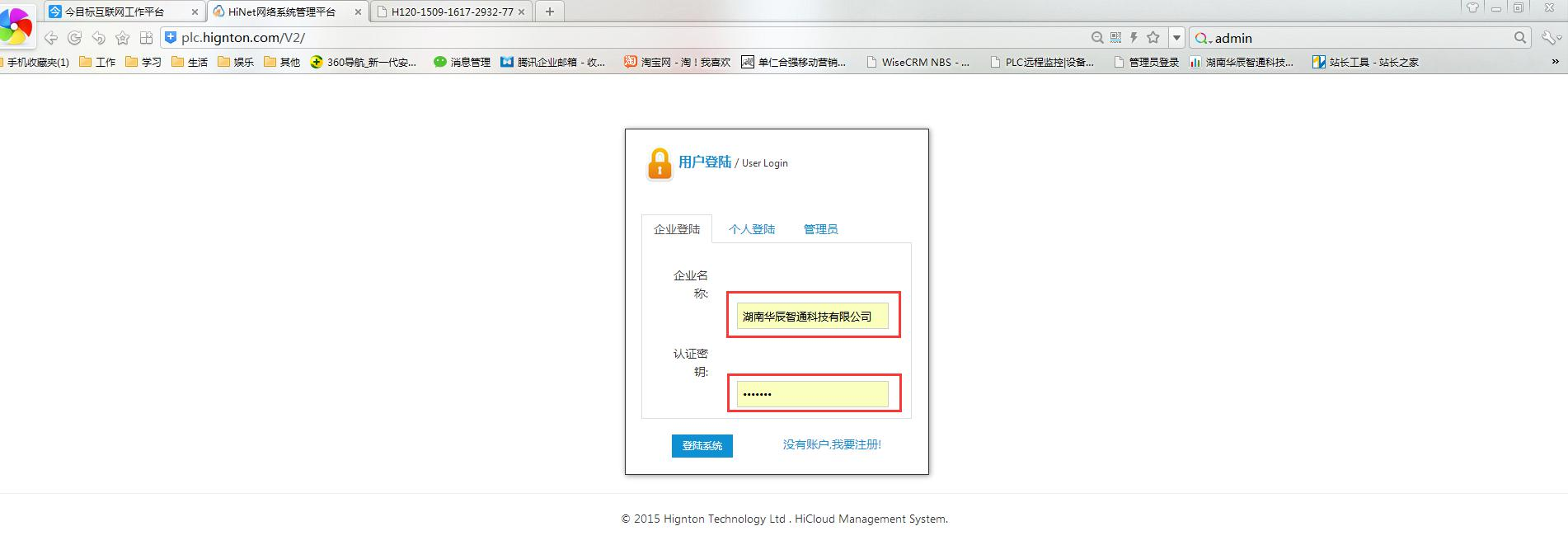
4.2 點擊“設備管理”,進入設備管理頁面,這里的設備就是指 PLC 等設備;
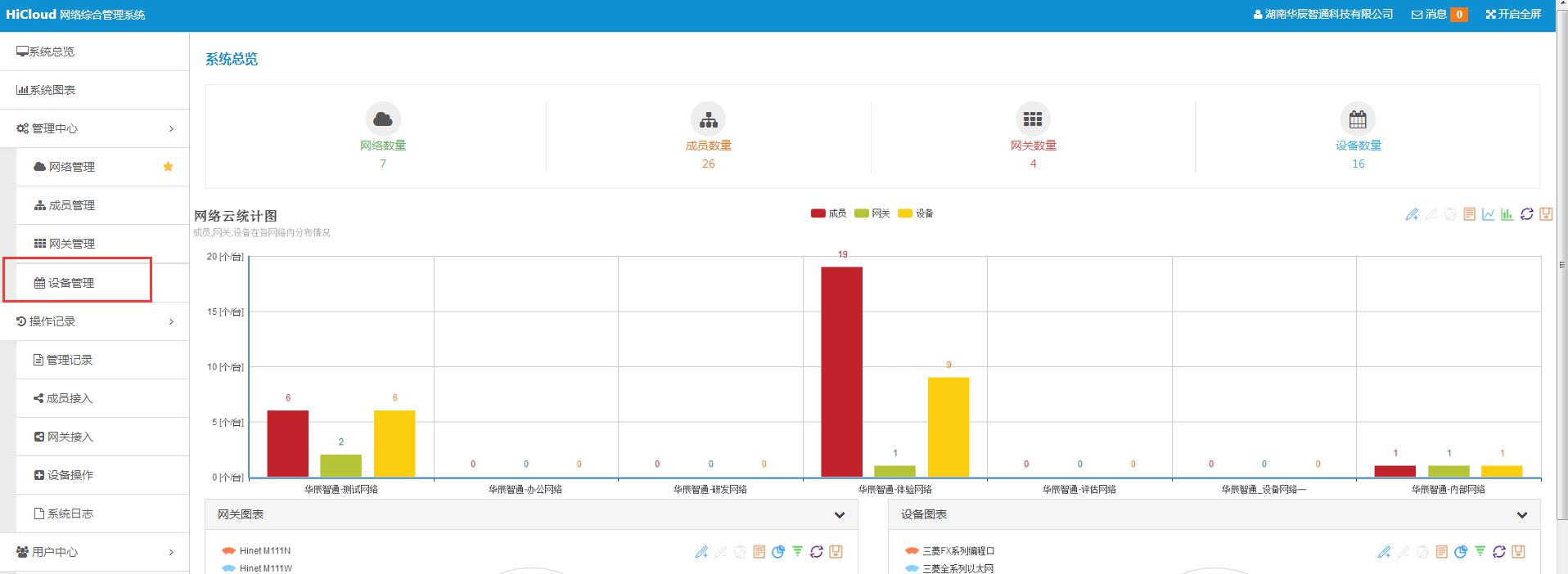
4.3 點擊“新增”,根據指定格式添加 PLC 設備;
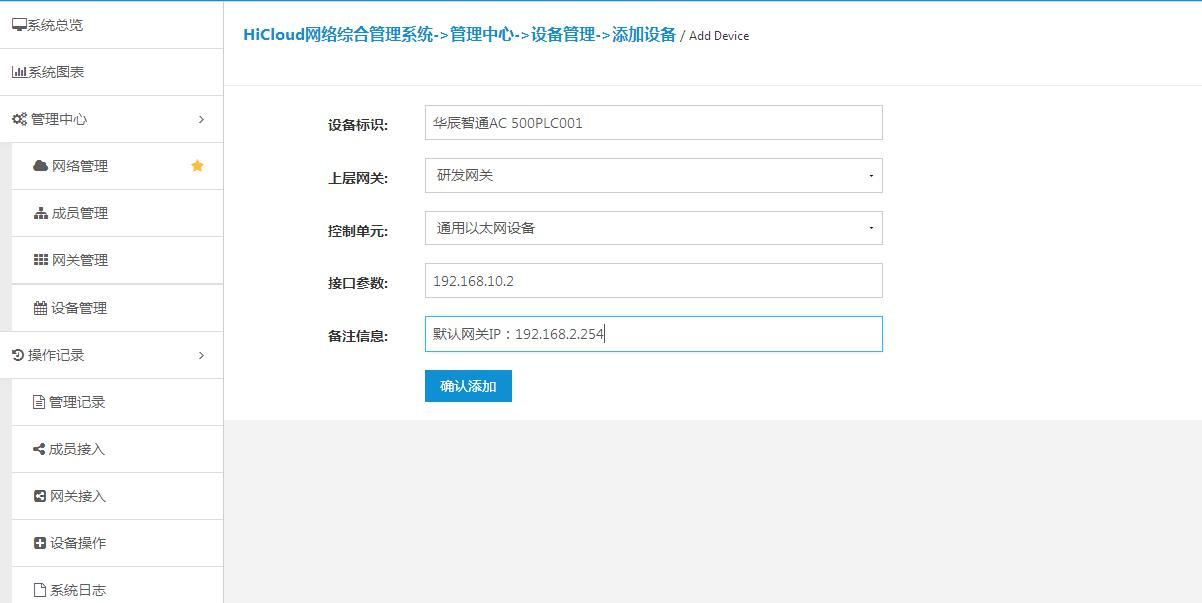
4.4 點擊確認,并啟用,該設備就添加完成。
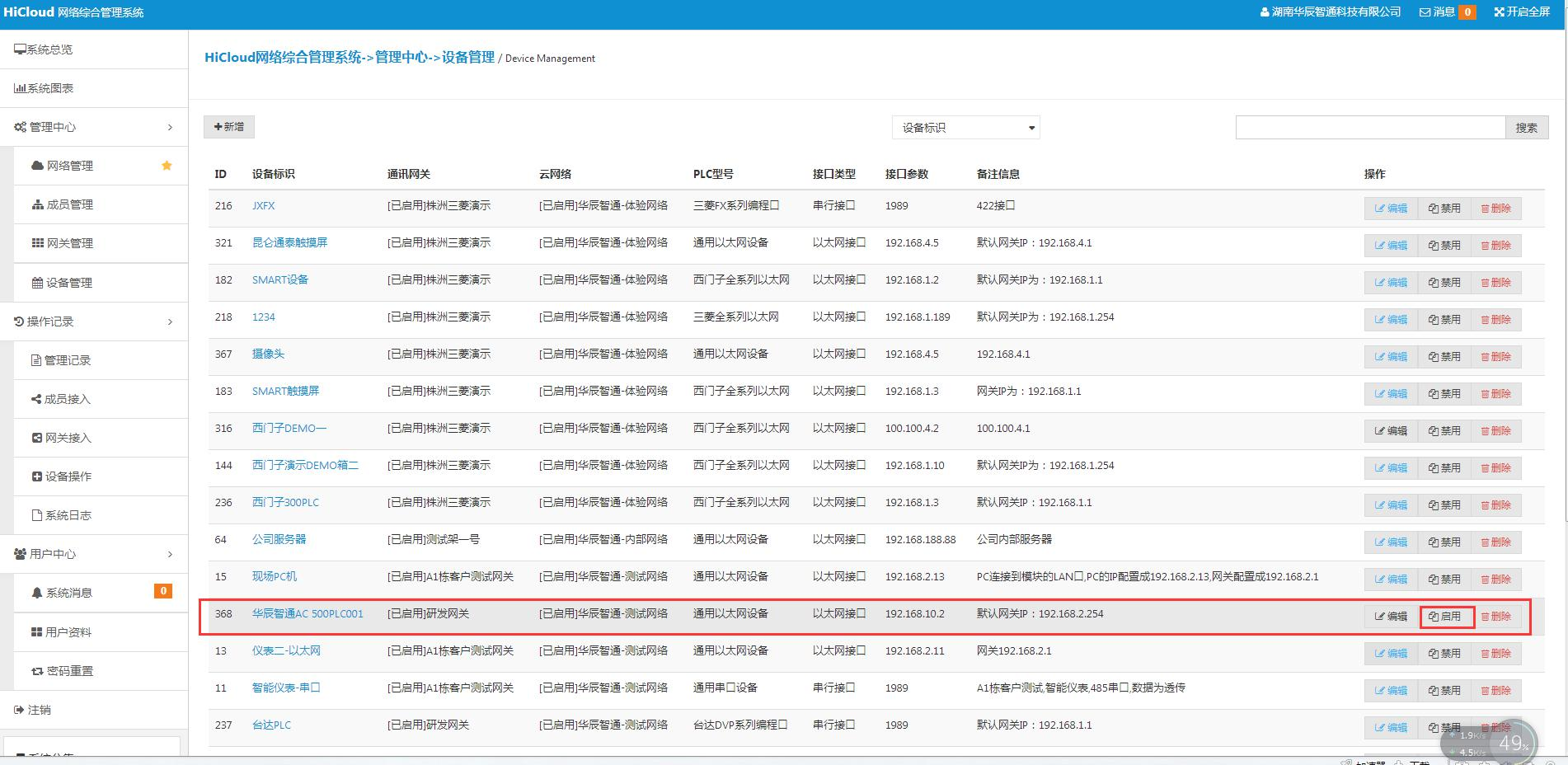 5
5 安裝
HINET 智能網關客戶端,并輸入正確的用戶名和密碼(該用戶名和密碼,客戶可自 行在
HINET 云服務中自行添加修改);
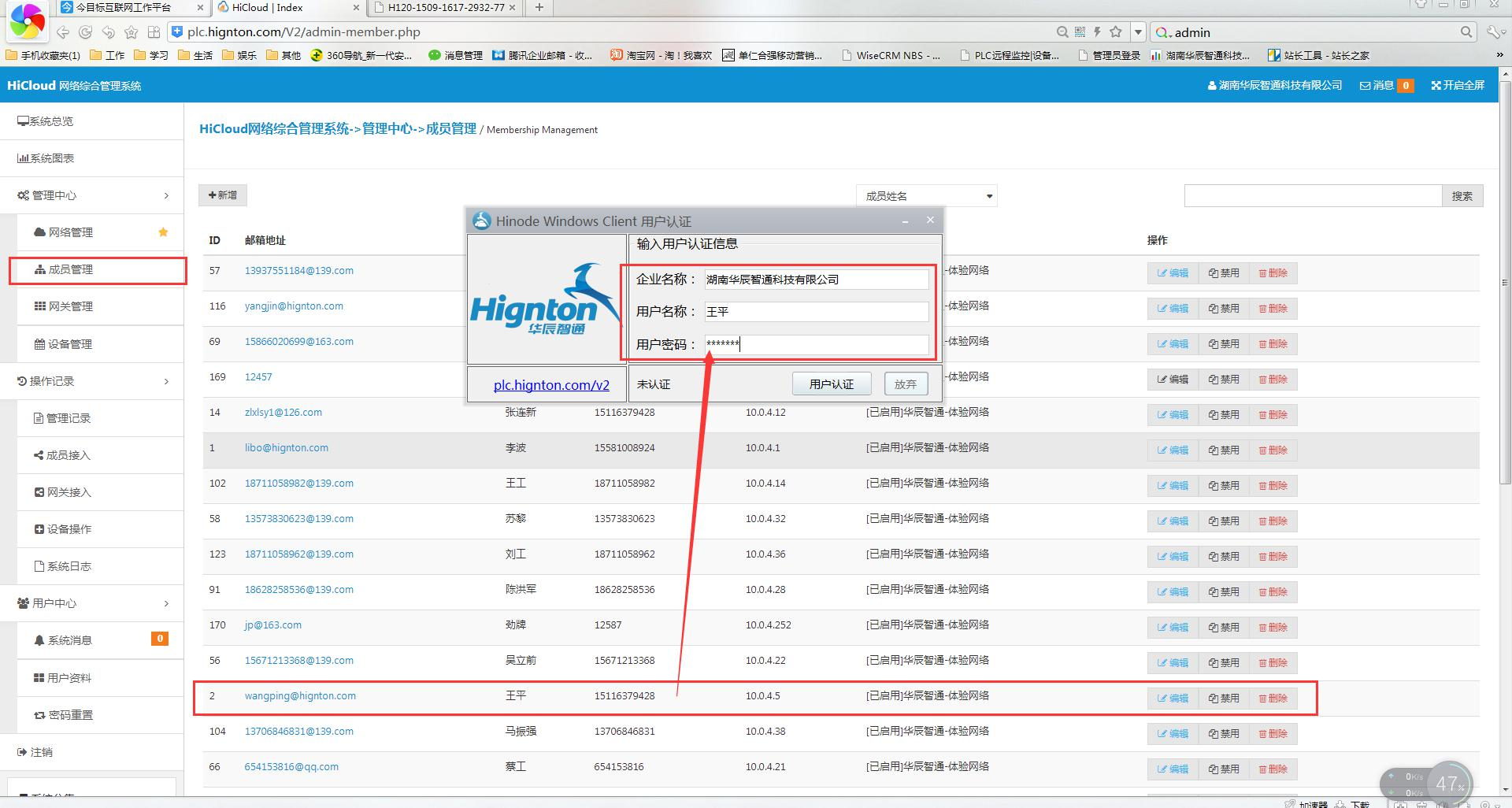 6
6 進入客戶端首頁即可看到剛才新建的那臺
AC 500PLC;
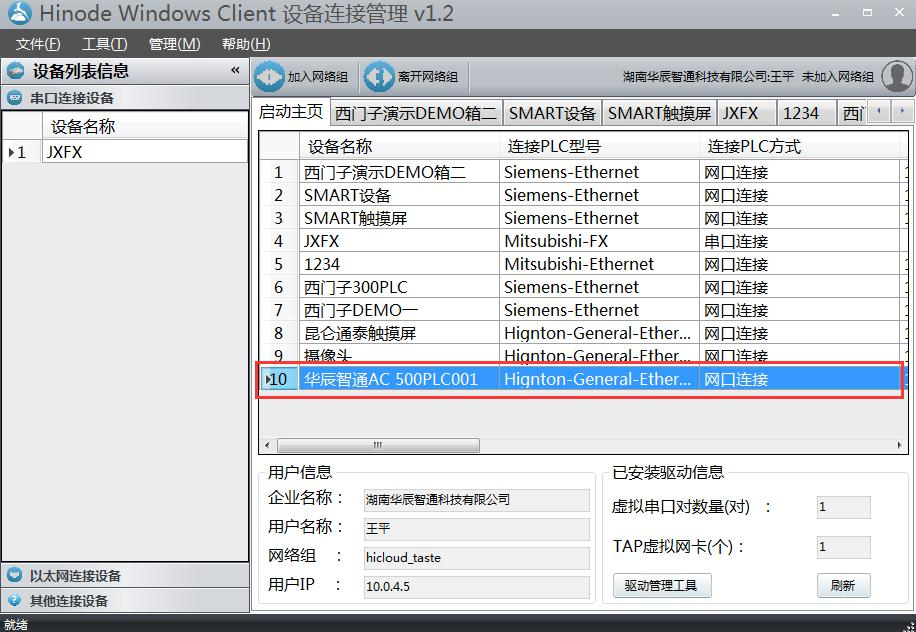 7
7 雙擊選中該
PLC,即可進入遠程連接頁面,點擊“加入網絡組”和“構建連接通道”;

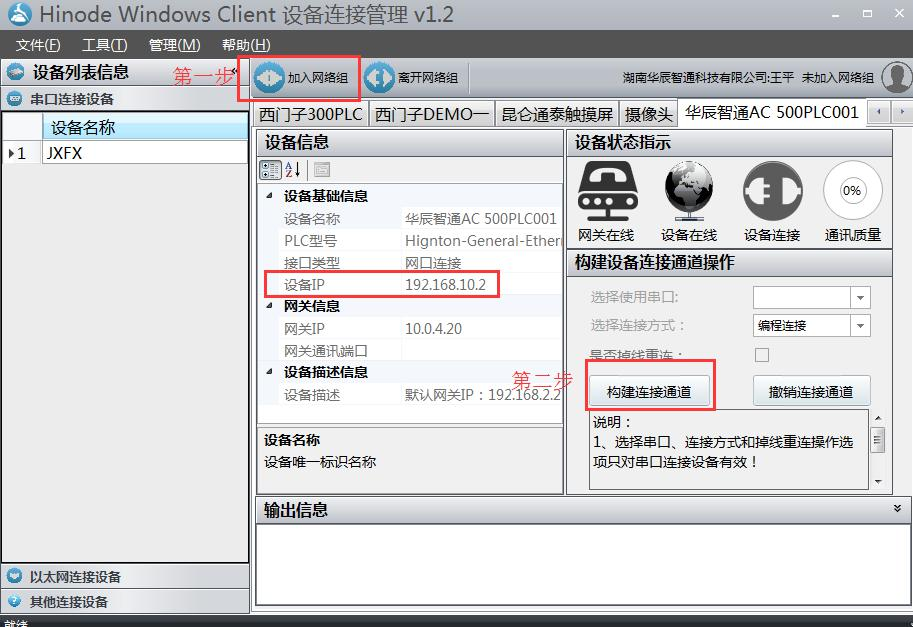 8
8 待該四個指示燈全部亮起,則表示歐姆龍
PLC 已經遠程連接成功。
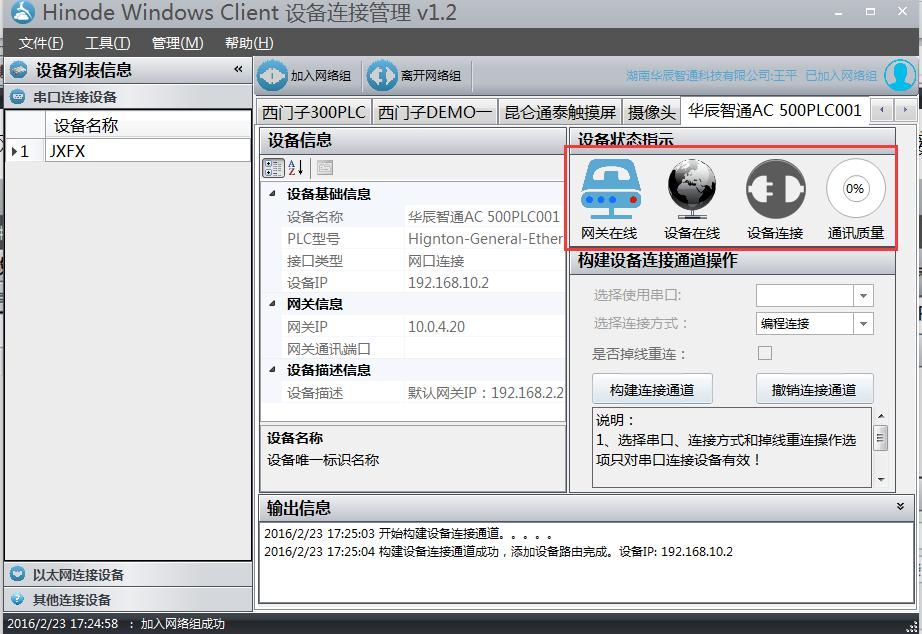 9
9 最小化客戶端軟件(切不可關閉),打開歐姆龍編程工具或組態,按照
PLC 本地連接的 編程方式即可對該
PLC 進行遠程編程,上下載和遠程組態,讀取各項數據。
10 打開
PLC 編程軟件,點擊“文件選擇新建”,彈出新建框,根據使用的
PLC 型號選擇正 確的類型,網絡類型選擇:
Ethernet(
FINS/TCP)
,然后點擊“顯示所有”前面的空白框。
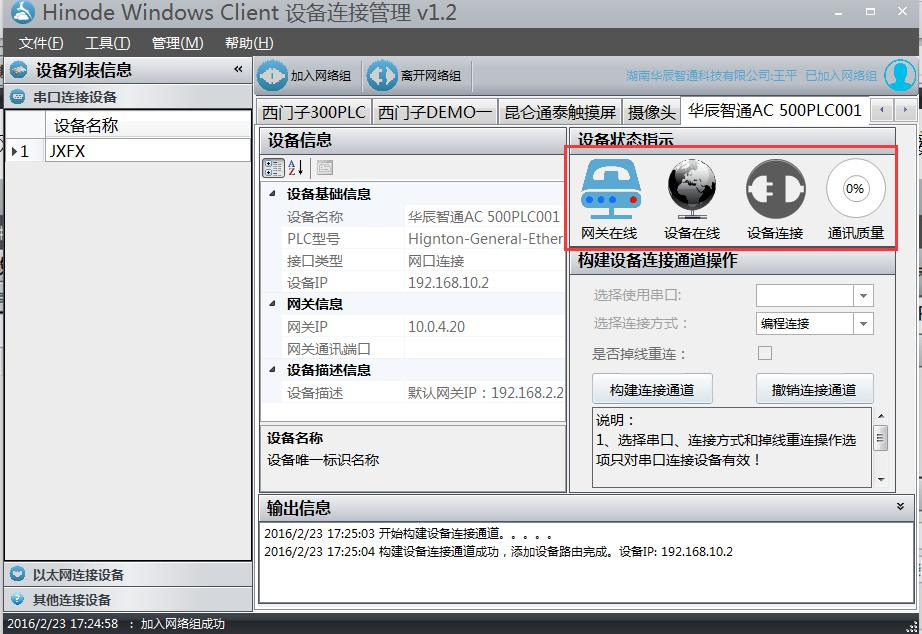
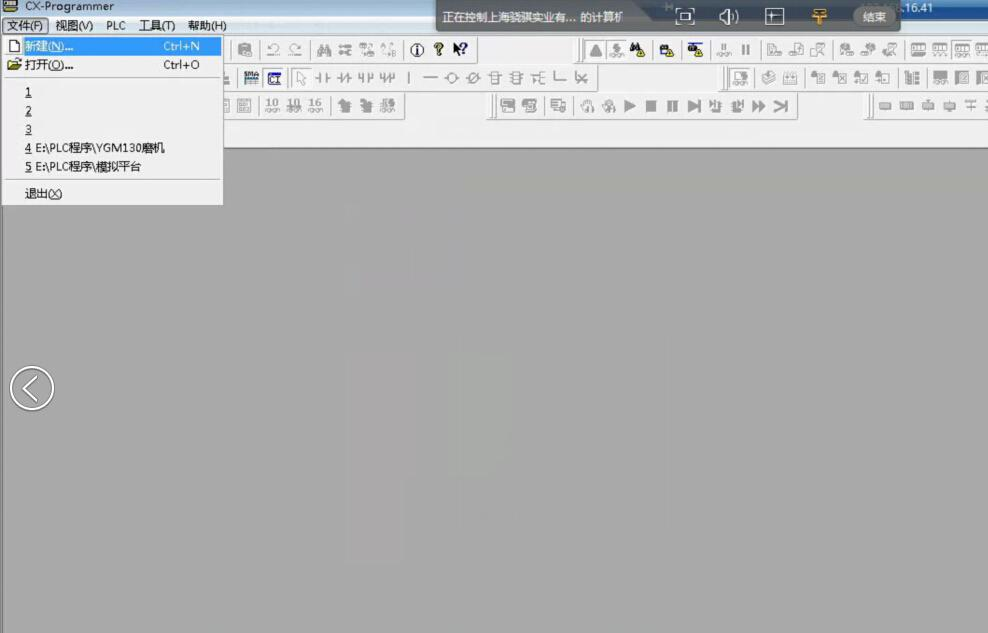
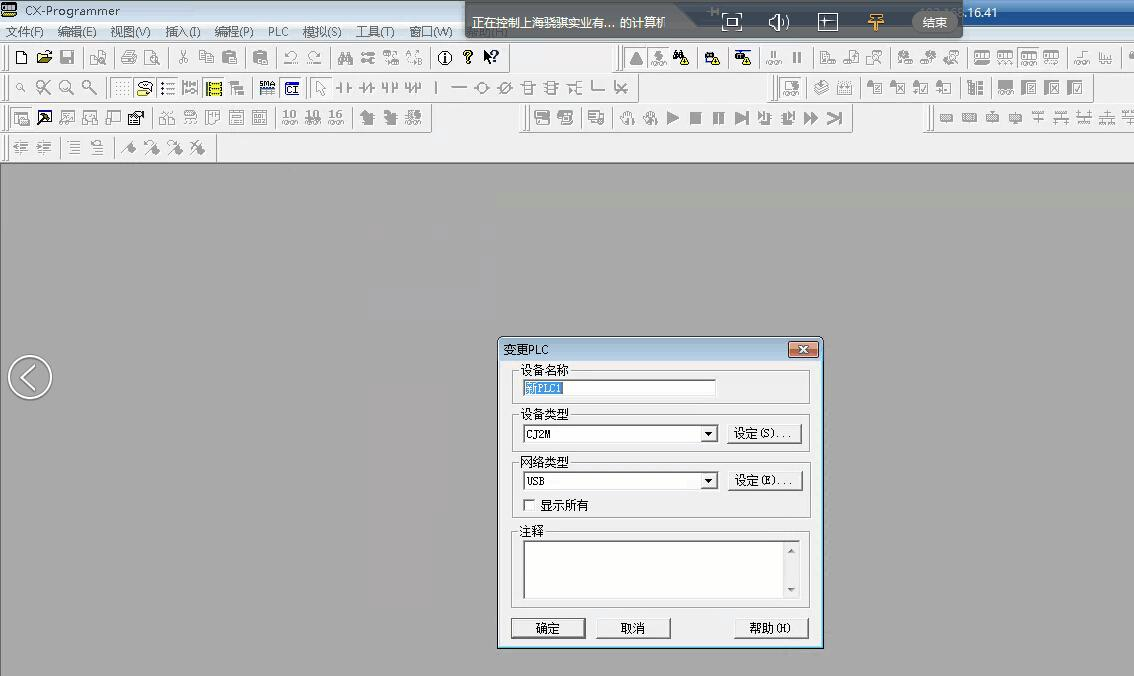

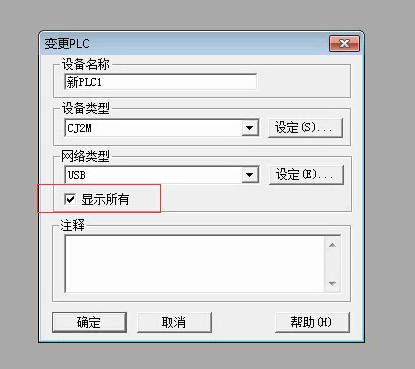 11
11 點擊“設定”后彈出網絡設置框,在IP地址下面的空白處填寫PLC的實際IP,然 后點擊左下角的“確定”。
 12
12 點擊確定后,則新建完成,出現如下圖連接頁面,點擊“新建PLC監視模式”,再選擇“在線工作”此時PLC已經遠程通訊連接上。
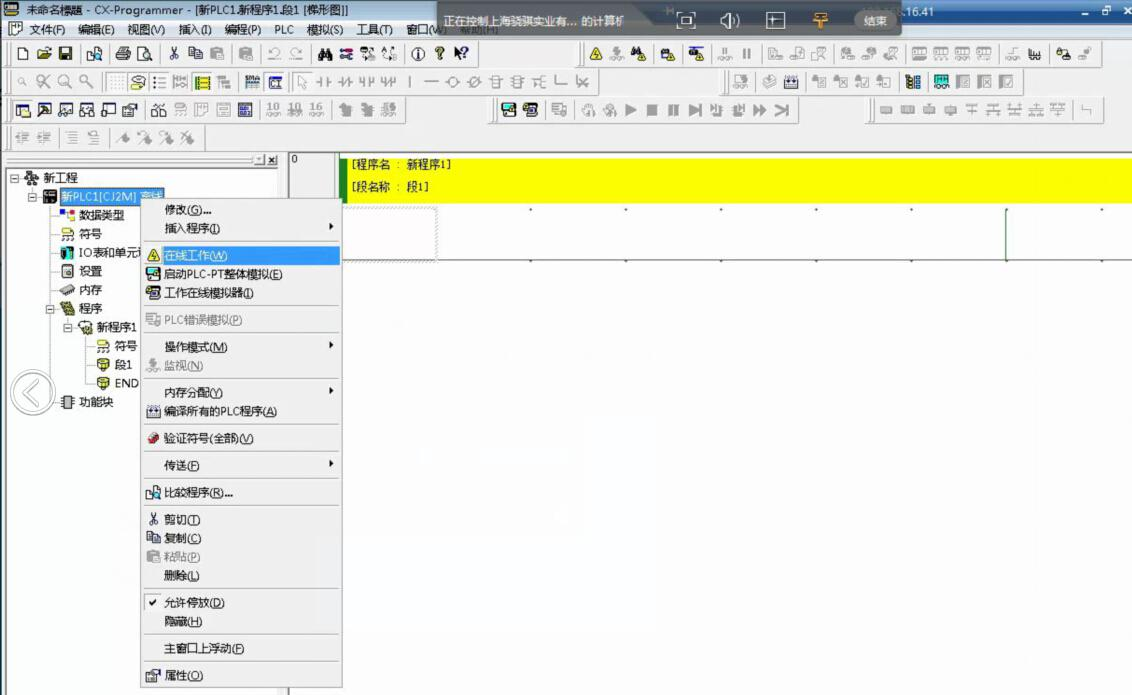 13.
13.如果需要下載程序,在監控模式下,選擇“傳送”,再選擇“從PLC”此時彈出上載
選項框,選擇要上載的內容,然后點擊右邊的“確定”按鈕,會彈出上載框頁面,此時只 需要等待上載完成就可以了。
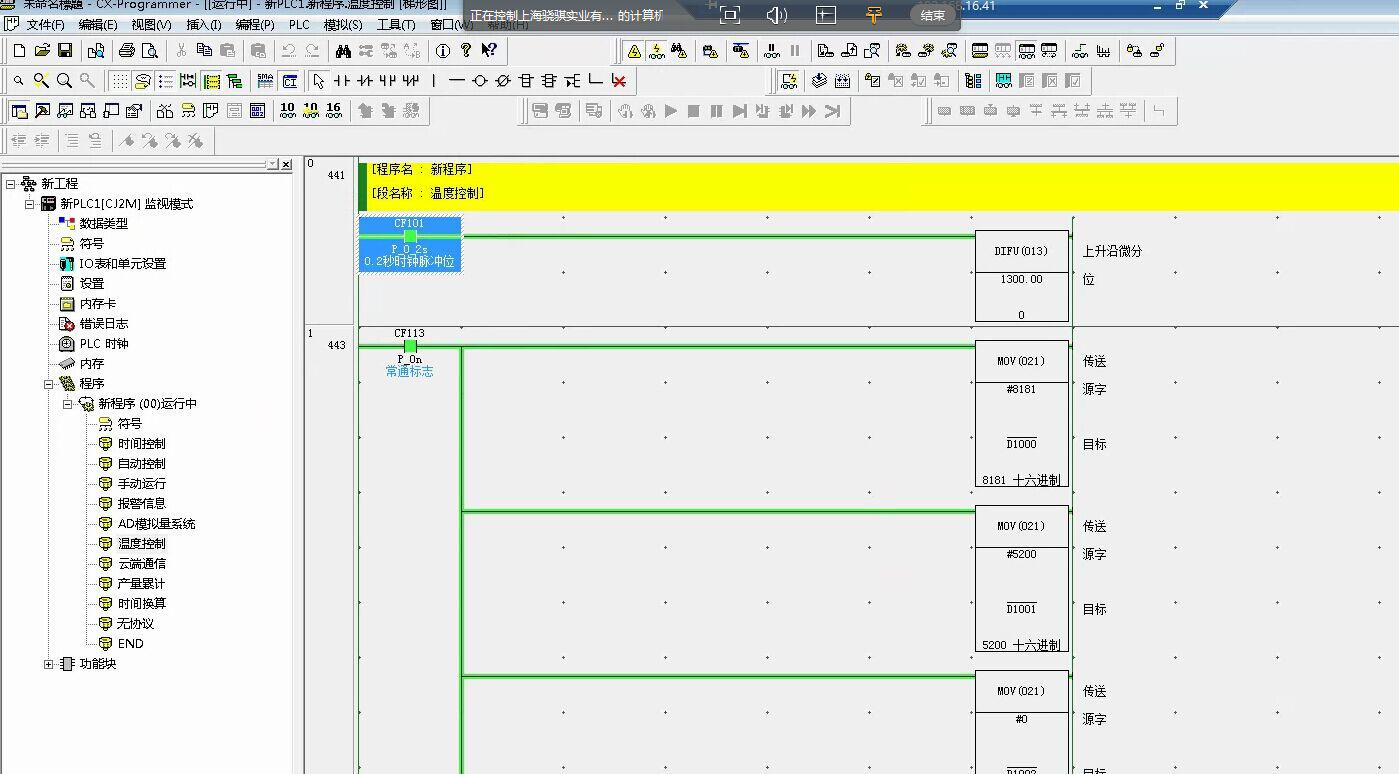
pcl遠程編程

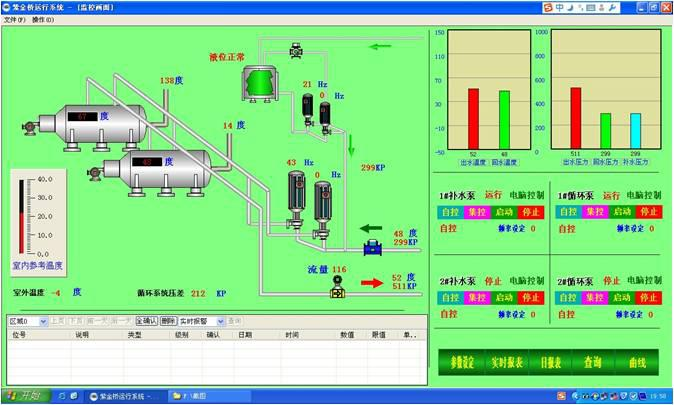
pcl遠程組態畫面

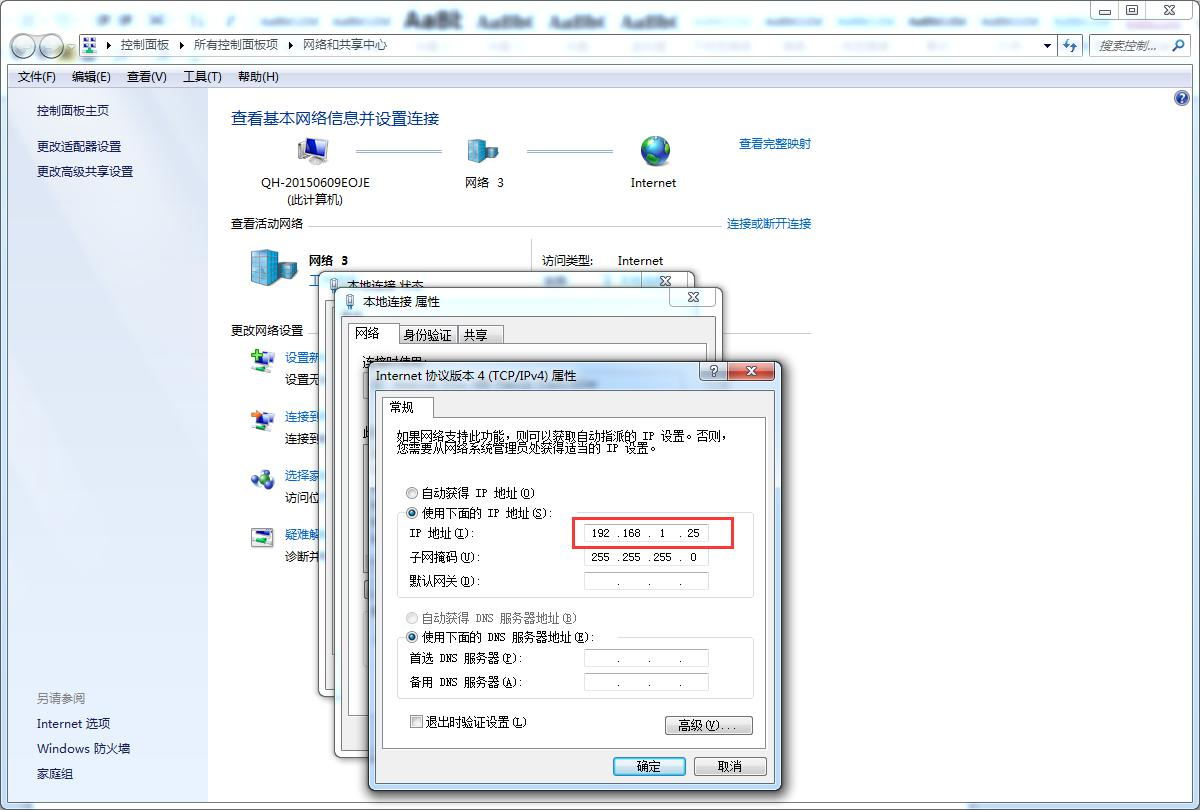
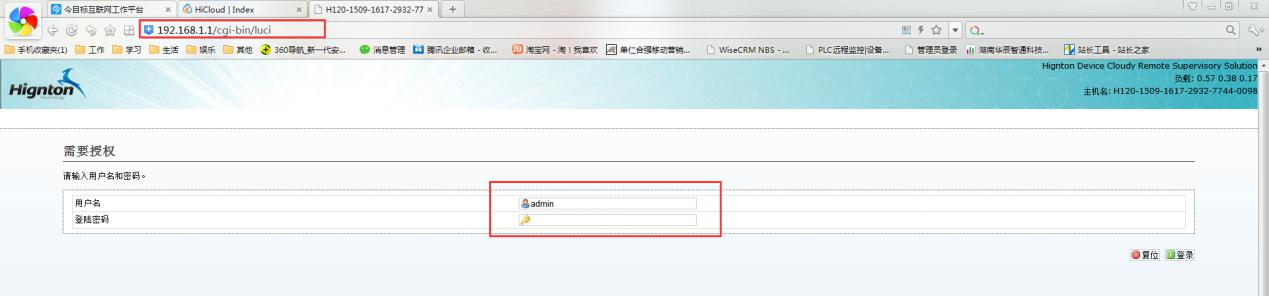
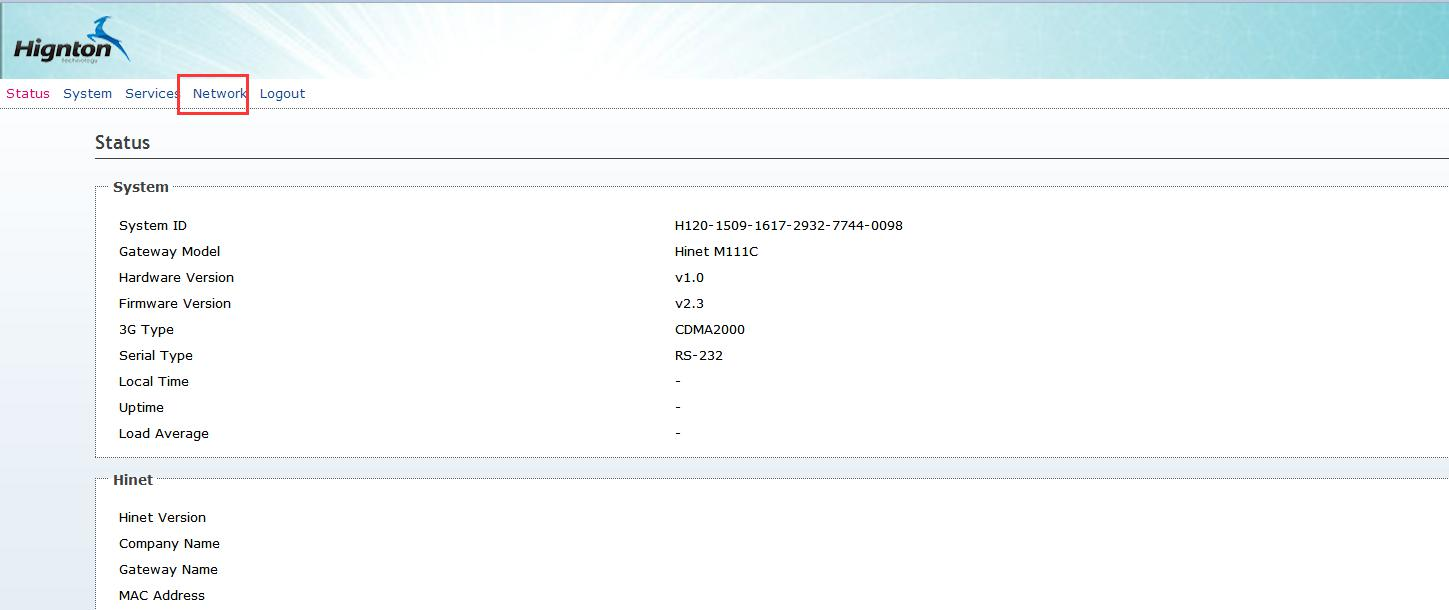
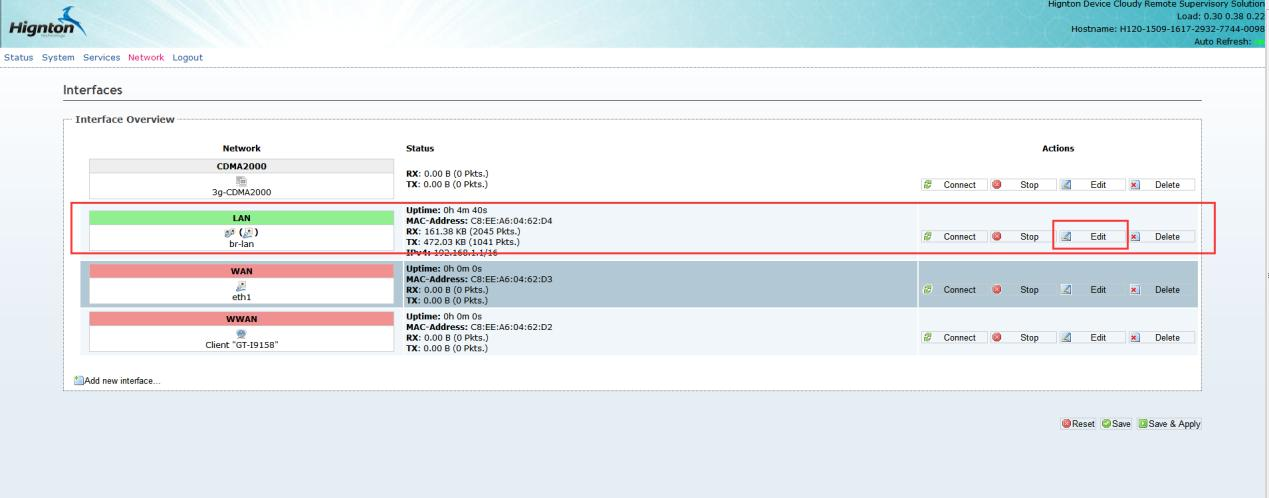
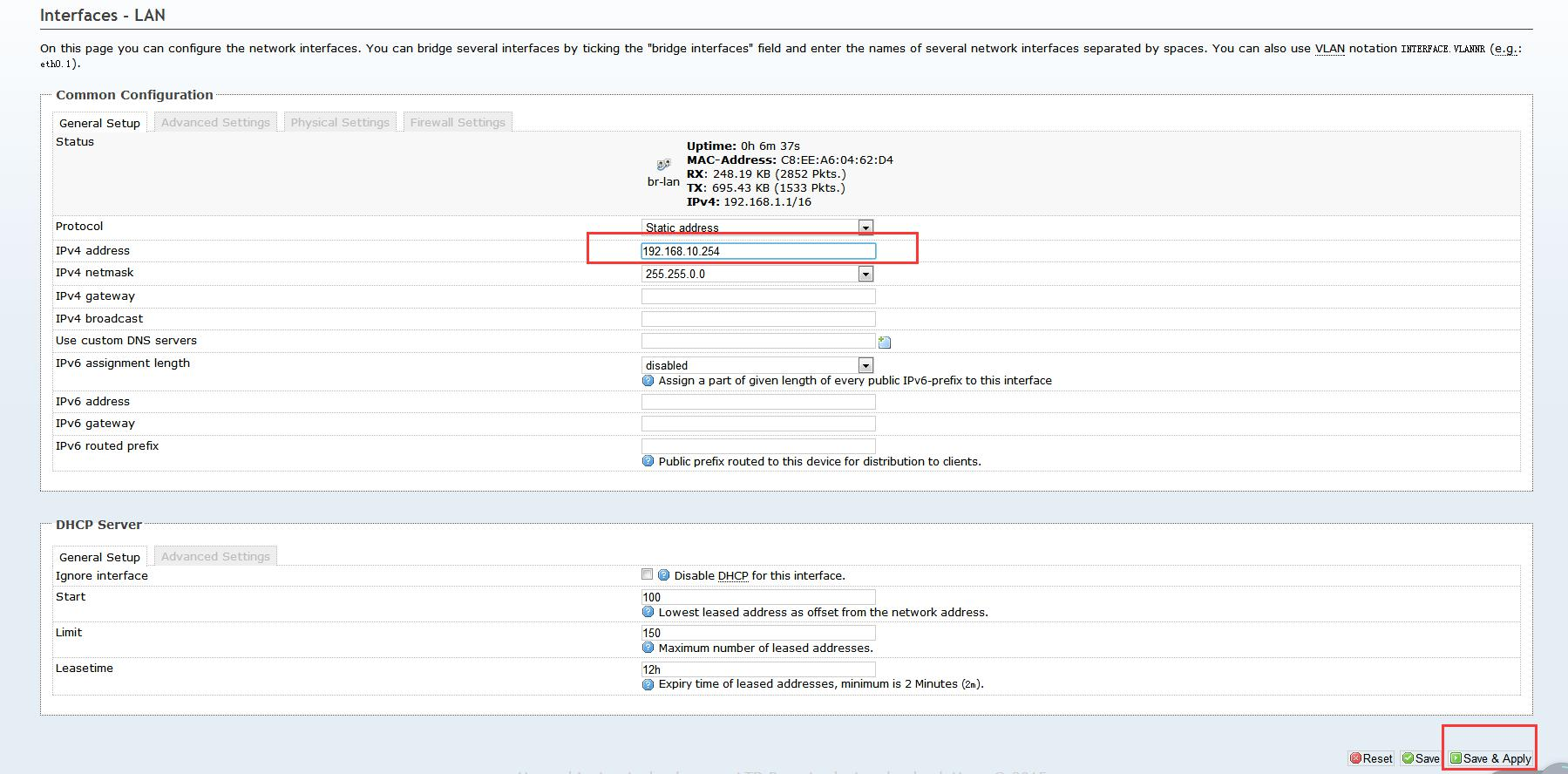

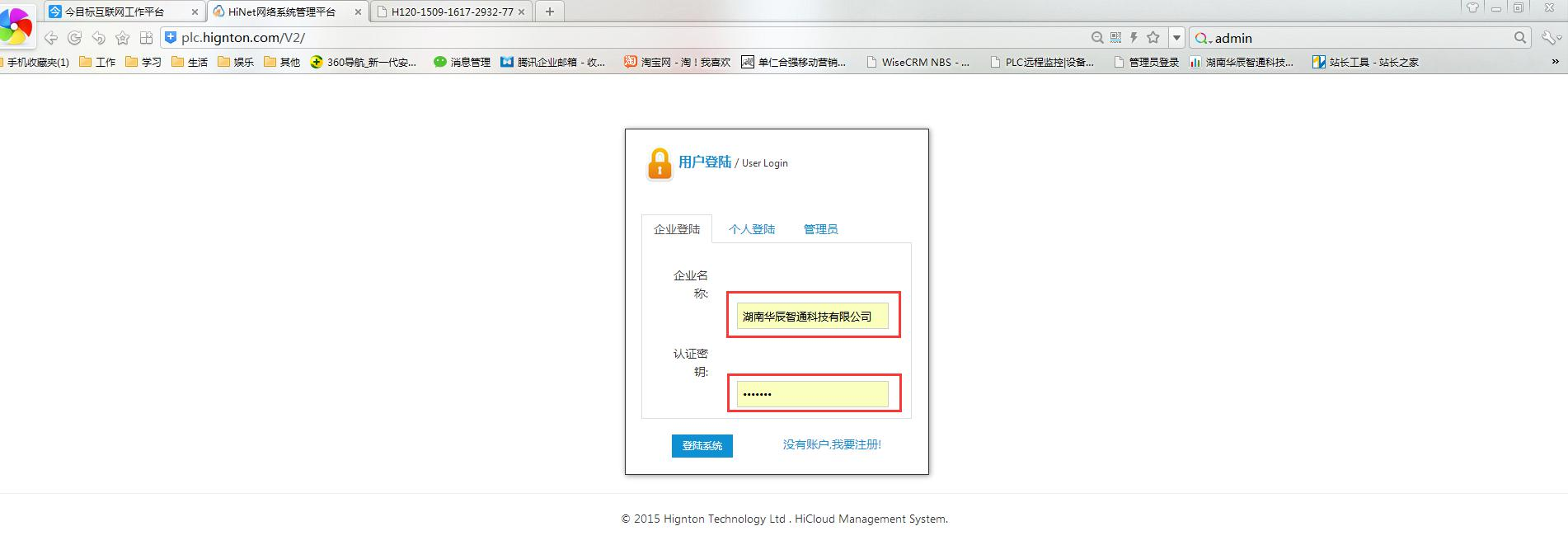
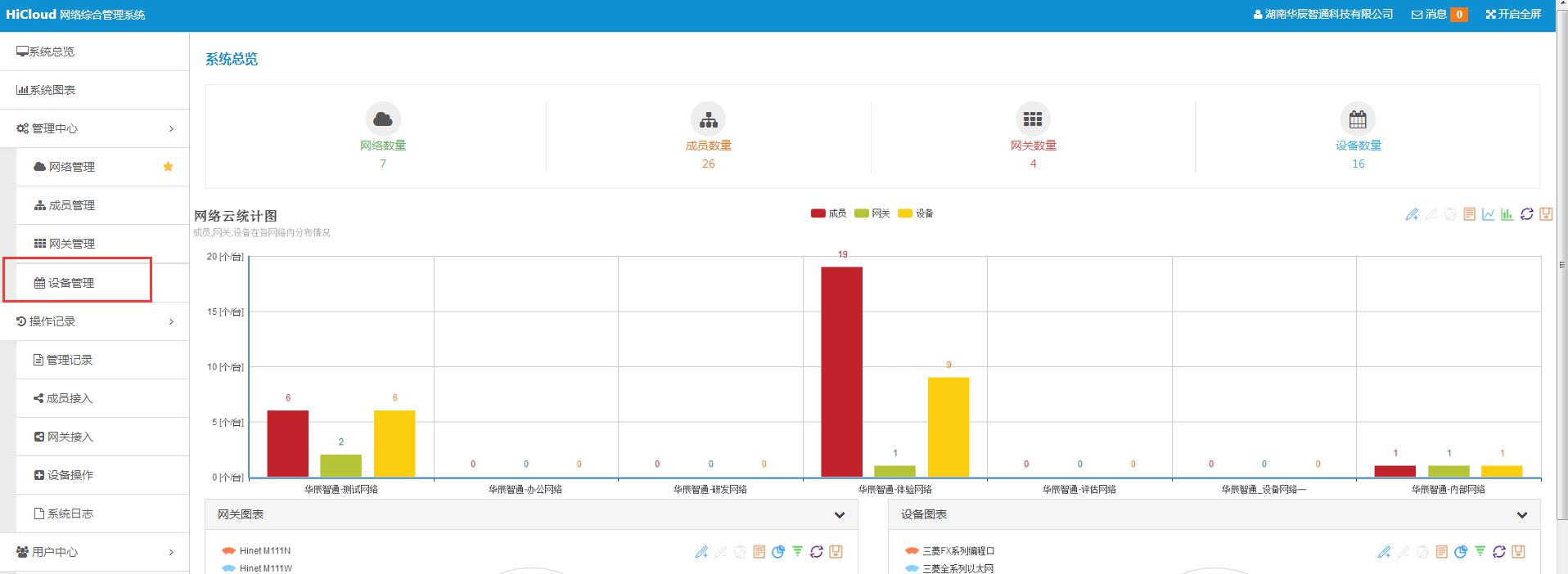 4.3 點擊“新增”,根據指定格式添加 PLC 設備;
4.3 點擊“新增”,根據指定格式添加 PLC 設備;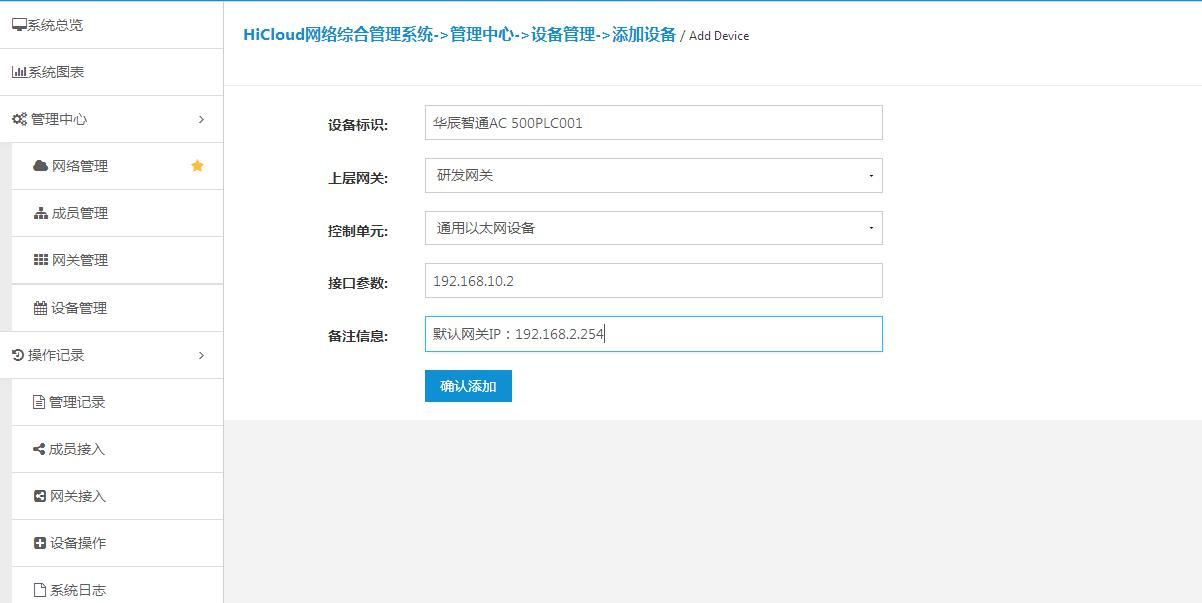
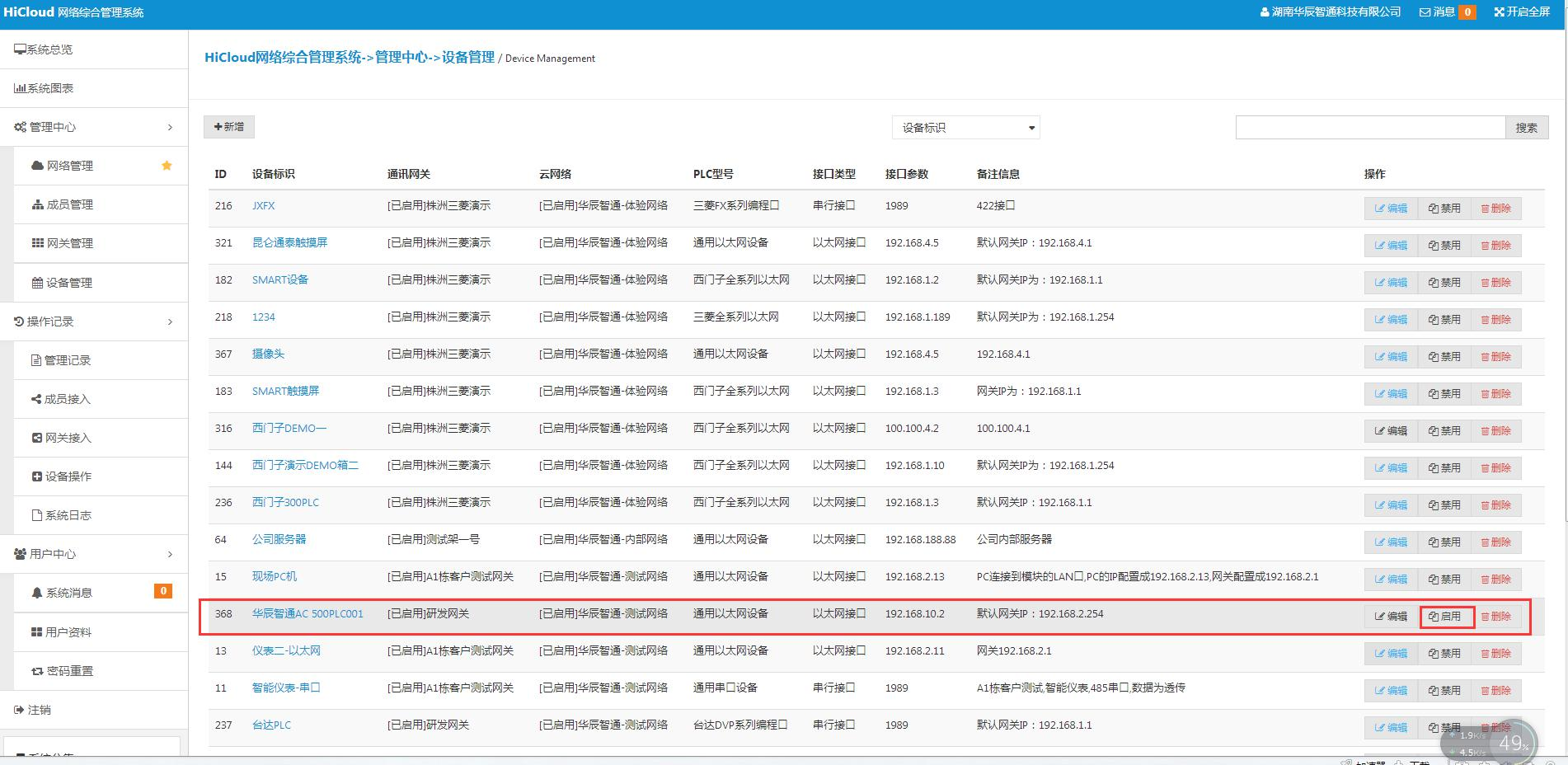
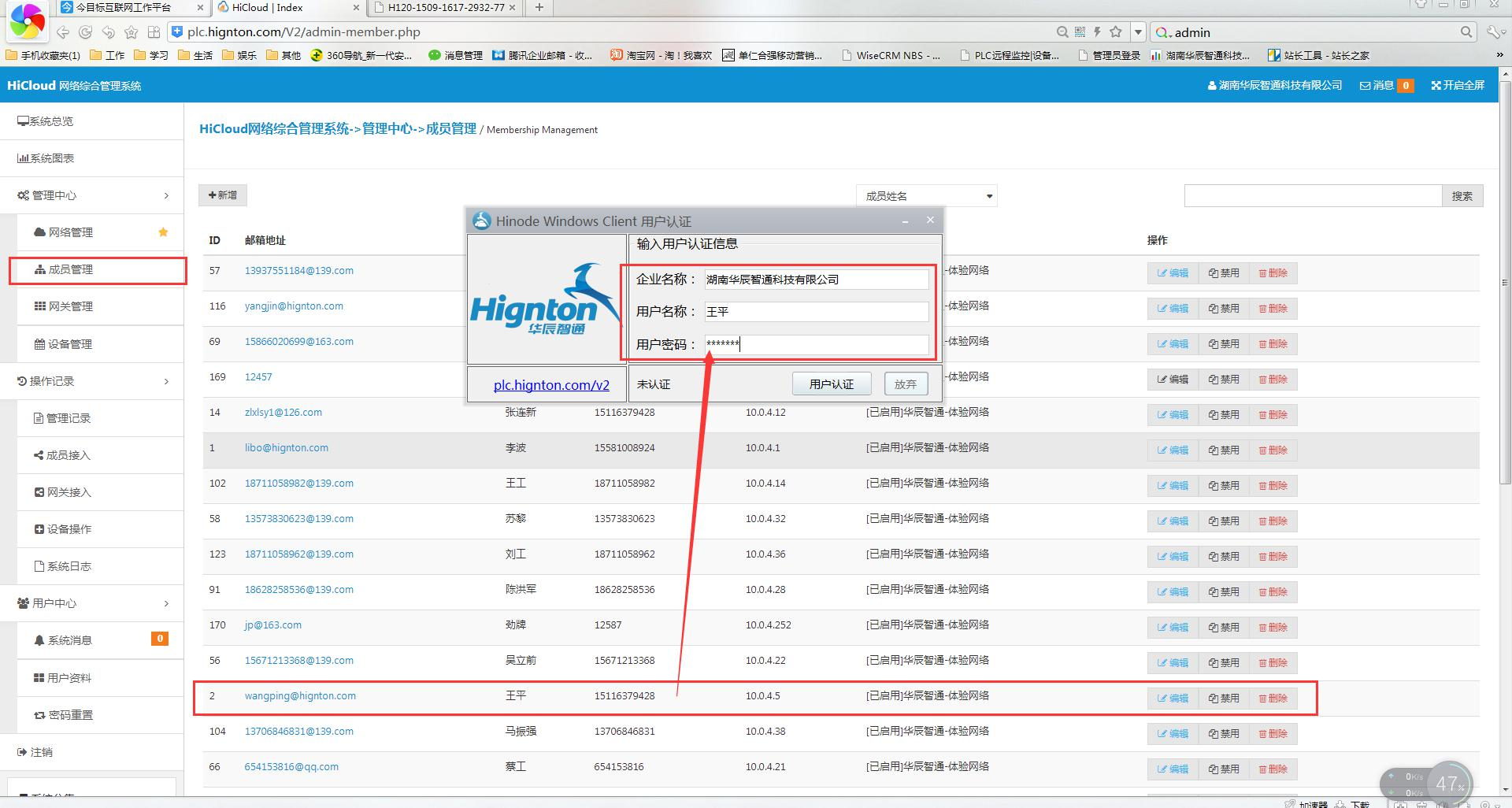 6 進入客戶端首頁即可看到剛才新建的那臺 AC 500PLC;
6 進入客戶端首頁即可看到剛才新建的那臺 AC 500PLC;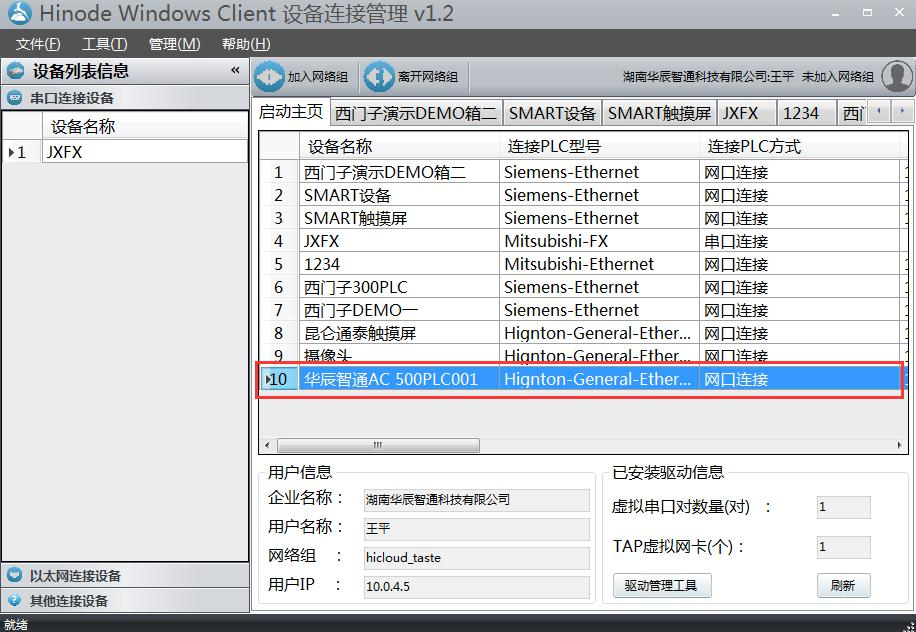
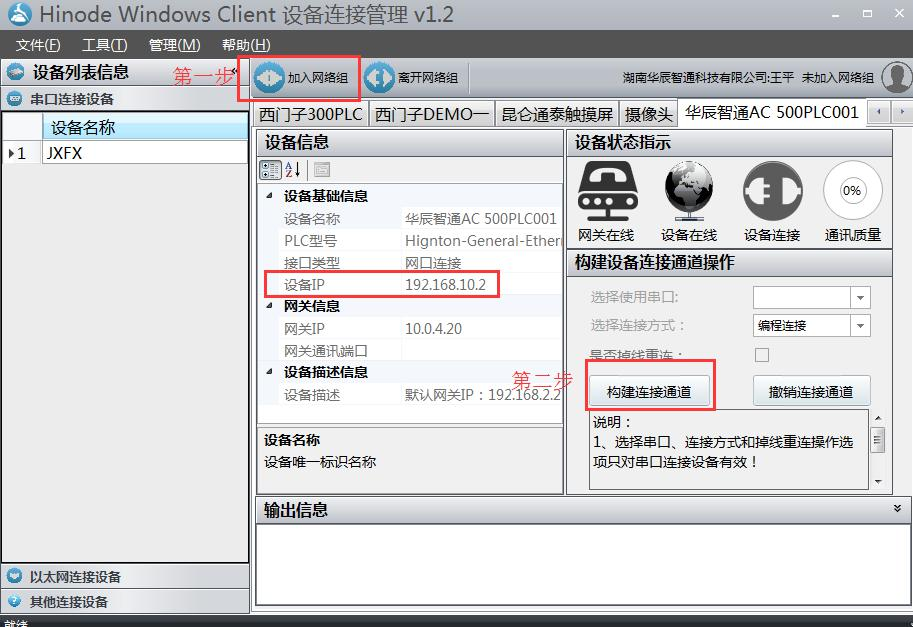
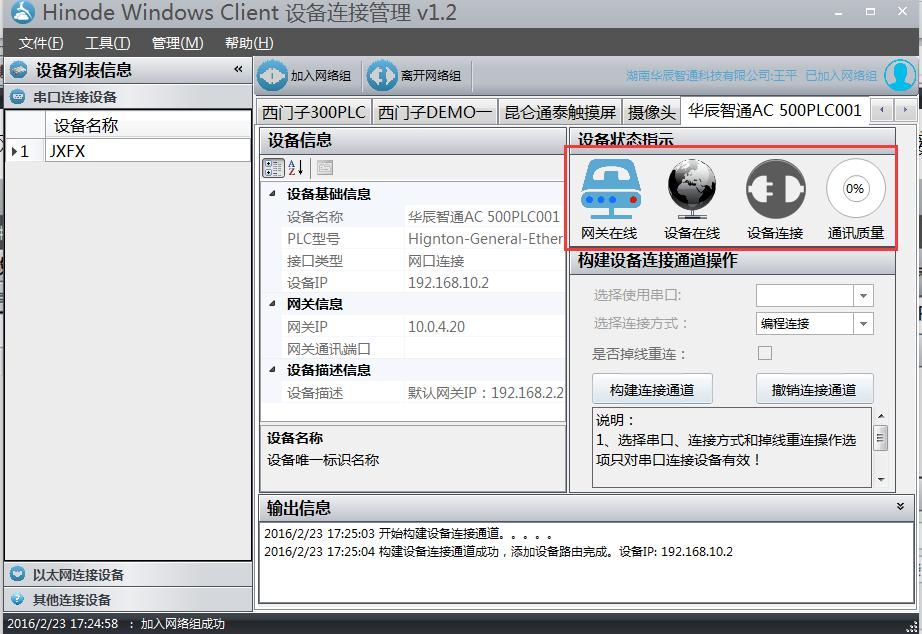
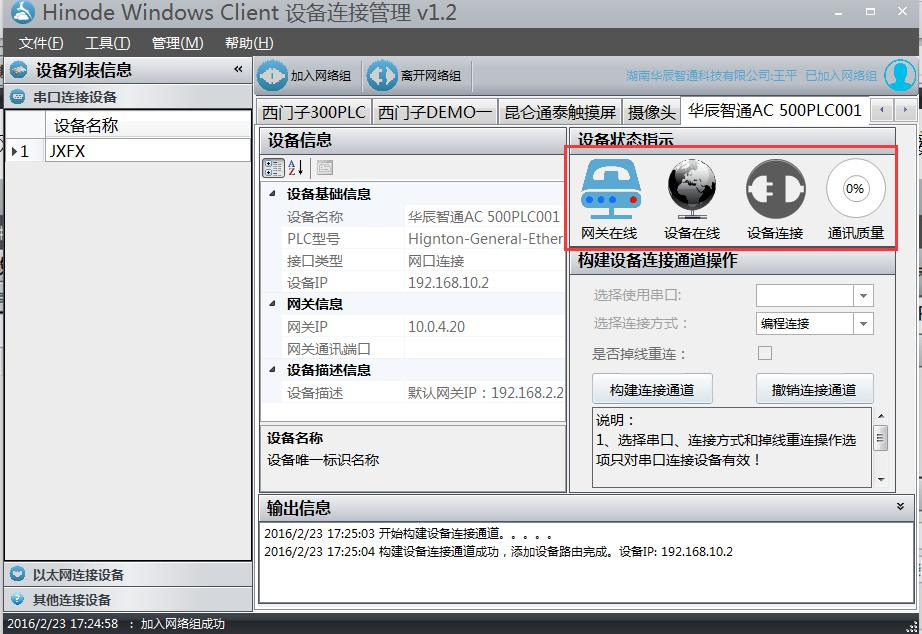
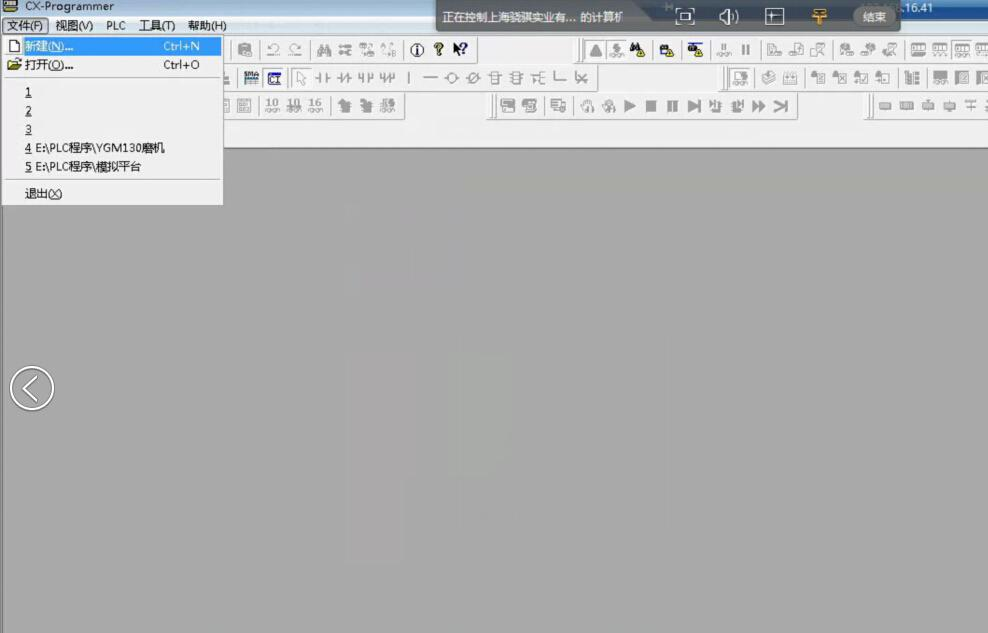
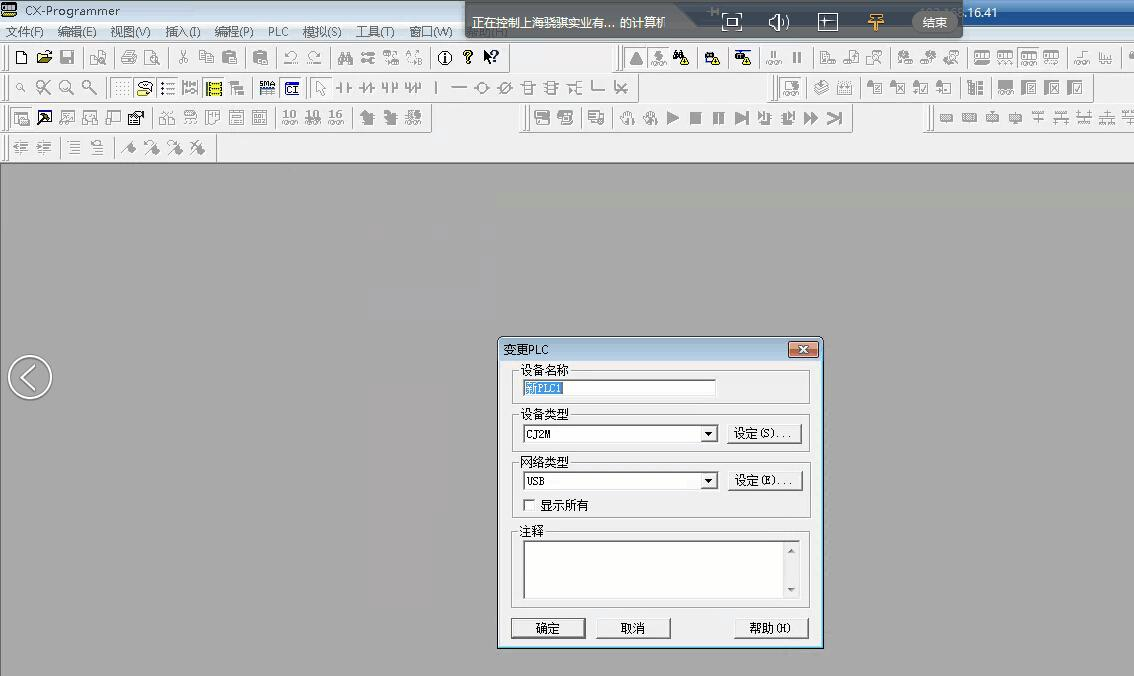

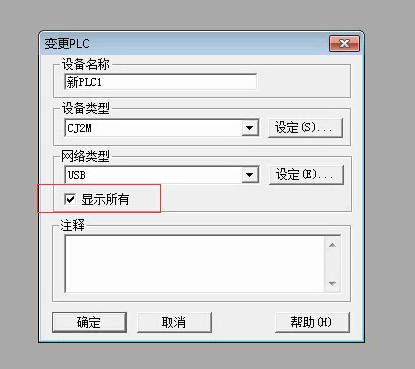

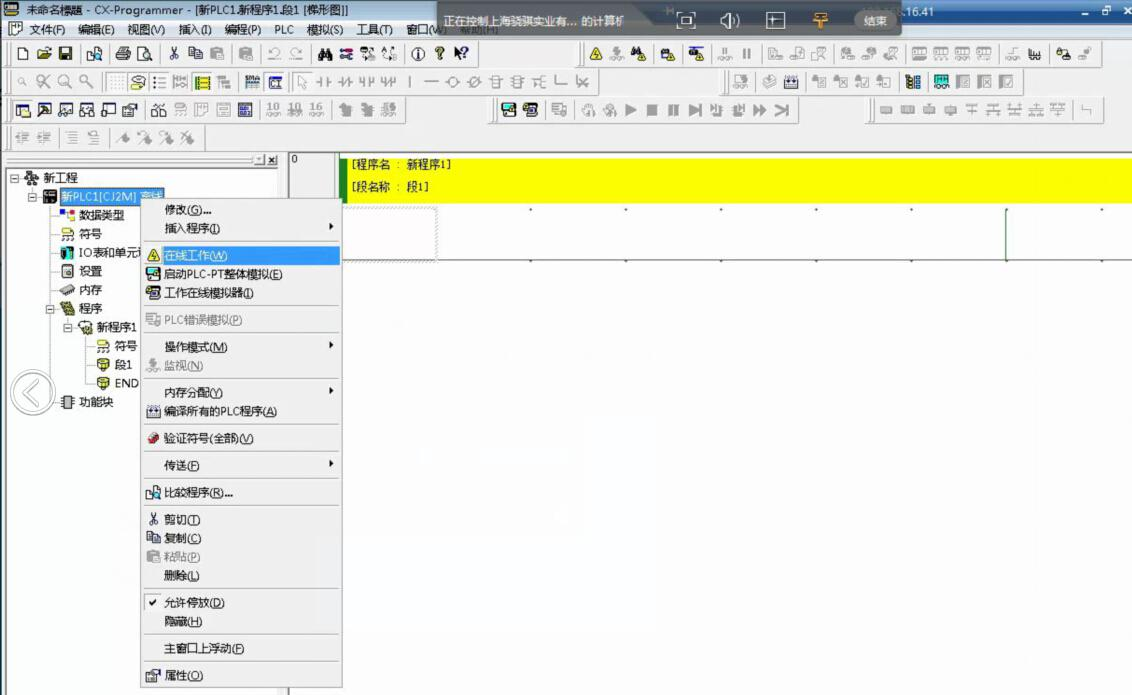
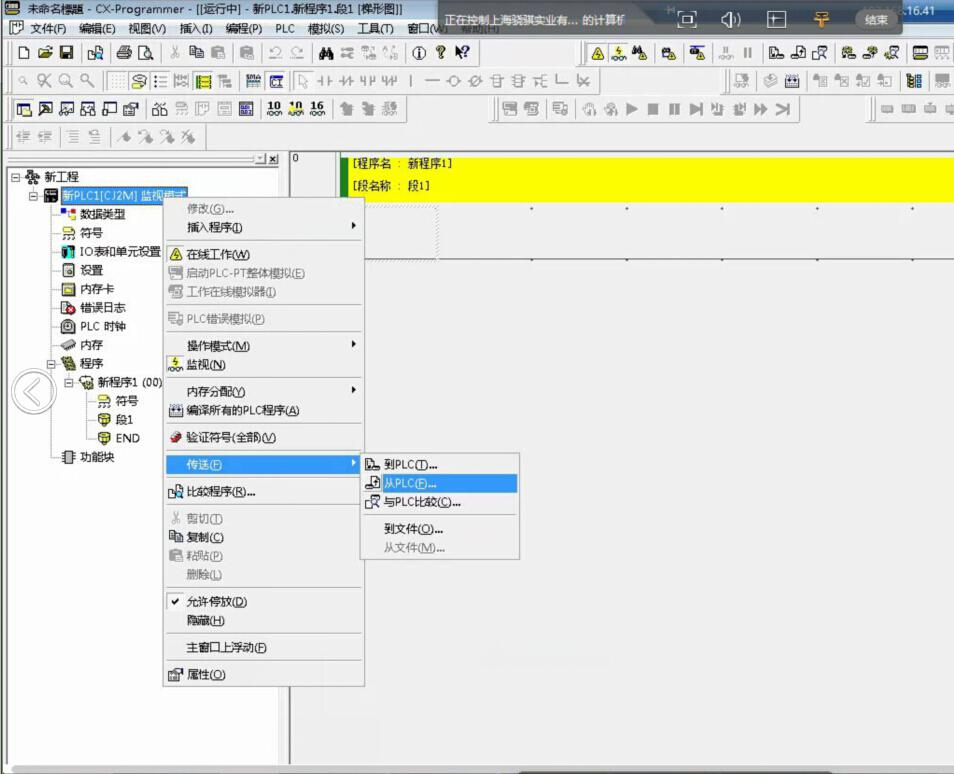
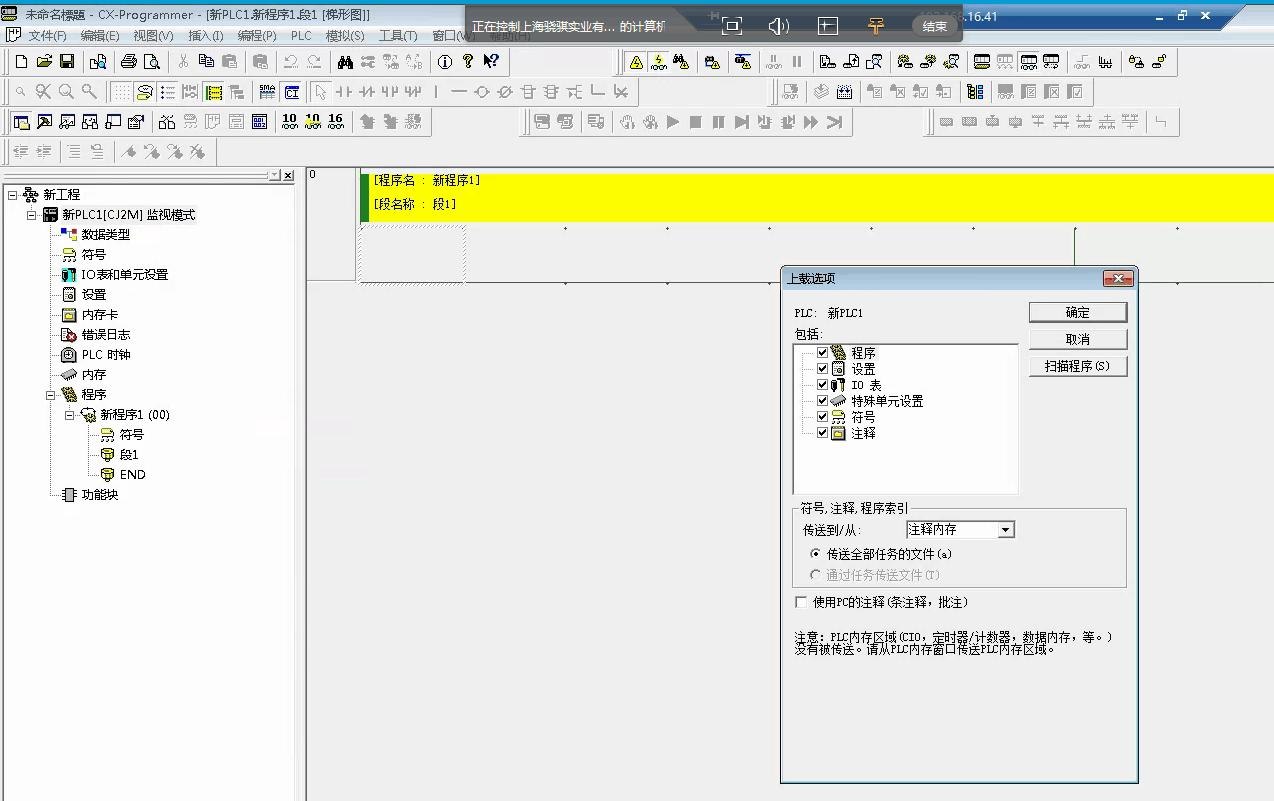
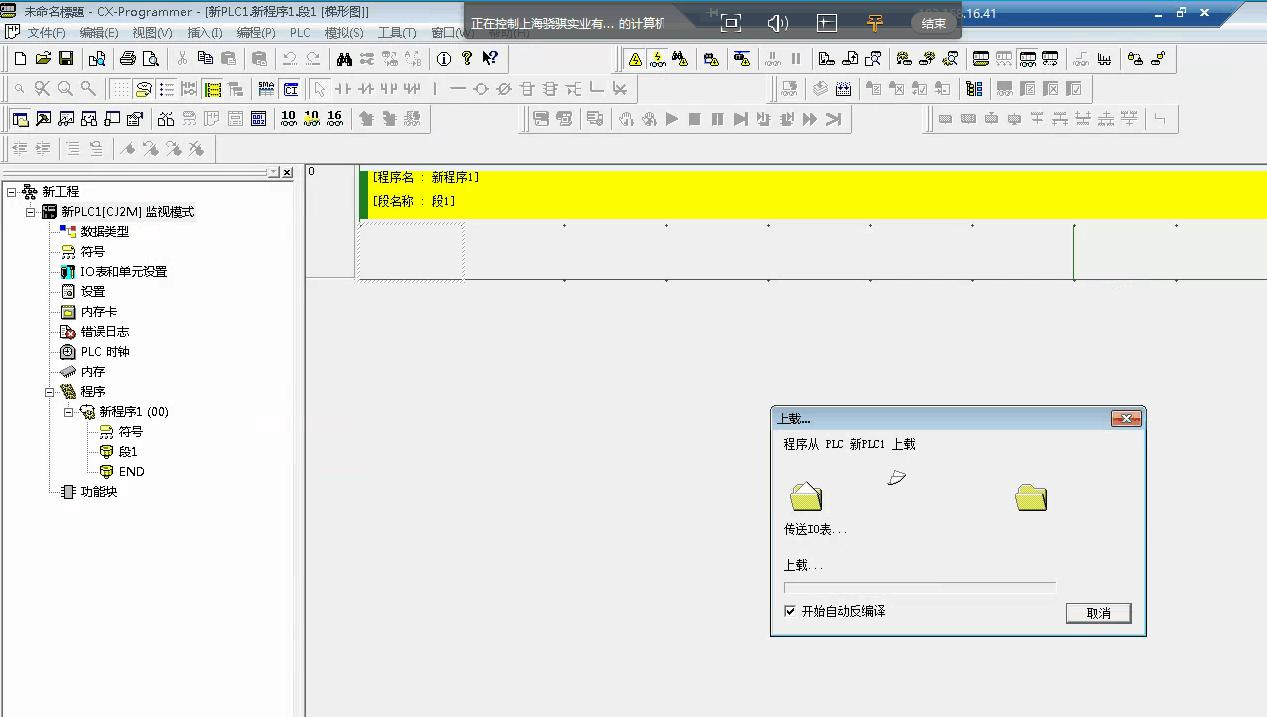
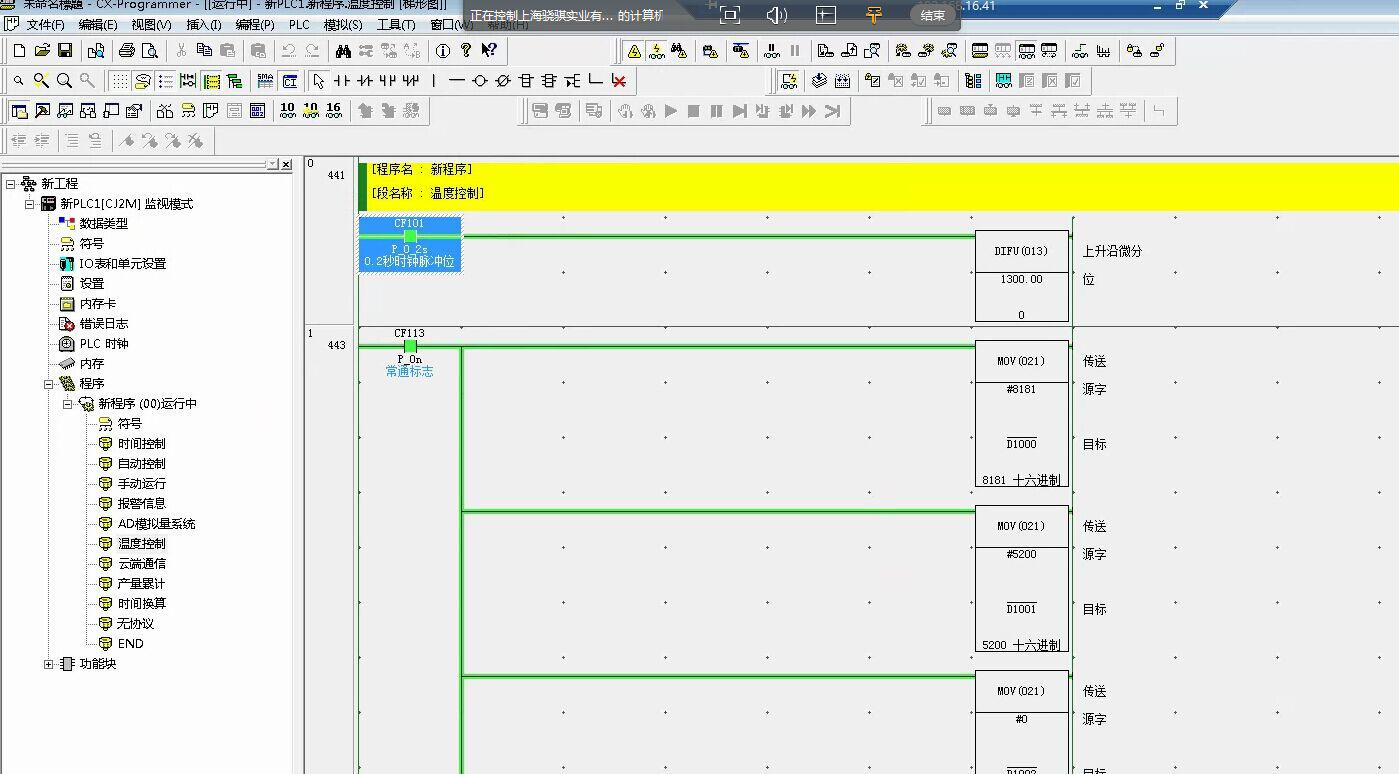 pcl遠程編程
pcl遠程編程